Você notou que o Windows 10 congela e o uso do disco aumenta ou se aproxima de 100% em segundos ou até minutos?Especialmente após o uso de disco ou CPU de atualização do Windows.
devido aAlto uso de disco, Windows 10O sistema fica sem resposta e com baixo desempenho?algumas coisas vão causarjanelas100% de uso do disco, pode ser a pré-busca da página da Web do Chrome, um bug nos drivers do Windows, uma infecção por vírus/malware ou algum outro recurso do Windows.
Seja qual for o motivo, você pode tentar reduzir o uso do disco no Windows 10 para algumas soluções alternativas.
Conteúdo
Uso de disco do Windows 10 100%
Se você perceber que esse problema está causando alto uso do Windows 10 pela primeira vez, desligue-o e ligue o sistema novamente.Parece simples demais, mas geralmente resolve problemas que podem levar muito tempo para serem investigados.
A Microsoft lança regularmente atualizações cumulativas com várias correções de bugs.Assim como na reinicialização do seu PC, você ficará surpreso com a eficiência das atualizações do Windows para corrigir problemas.
- Use o atalho de teclado Windows + I para abrir as configurações
- Clique em Update and Security, não em Windows Update,
- Agora clique no botão Verificar atualizações para permitir que as atualizações disponíveis sejam baixadas e instaladas dos servidores da Microsoft.
- Uma vez feito, reinicie o seu PC para aplicá-los
Além disso, instale um bom antivírus com as atualizações mais recentes e execute uma verificação completa do sistema para garantir que você não tenha nenhuma infecção por vírus/malware causando esse problema.
Inicie o Windows 10 em um estado de inicialização limpa para determinar se um conflito de serviço de inicialização está causando o problema.
Alguns usuários relataram que "Desativar notificações do Windows" ajudou a reduzir o uso de disco no Windows 10.Você pode desabilitar as notificações do Windows seguindo as etapas abaixo.
- Abra Configurações e clique em Sistema
- Clique em Notificações e ações aqui e desative Receber notificações de aplicativos e outros remetentes.
Desabilite alguns recursos do Windows
Vários usuários confirmaram que a desativação do Windows Search e do Serviço de Transferência de Inteligência em Segundo Plano corrigiu o problema.
- Pressione Windows + R, digiteservices.msc,Em seguida, clique em OK.
- Isso abrirá o console de serviço do Windows,
- Role para baixo e encontre o Serviço de Pesquisa do Windows, clique com o botão direito e selecione Propriedades,
- Na guia Geral, vá para Tipo de inicialização> defina-o como Desativado
- Pare o serviço ao lado de Status do serviço e clique em Aplicar.
- Faça o mesmo para SysMain (anteriormente Superfetch) e Background Intelligence Transfer Service.
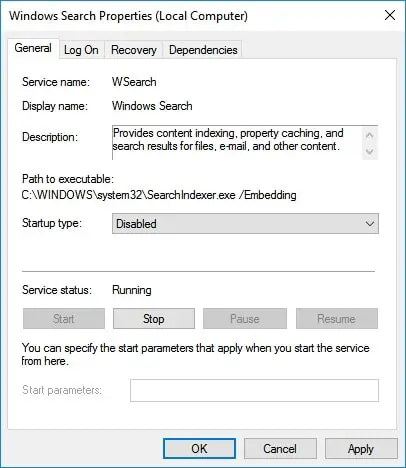
Use um plano de energia de alto desempenho
Para alguns computadores, o disco rígido é muito inteligente e tentará desligar ou alterar o RPM para economizar energia.
- Abra o painel de controle
- Pesquise e selecione opções de energia
- Aqui, verifique se você está usando alto desempenho.
Além disso, clique Alterar as configurações do plano " , então expanda "Depois de desligar o disco rígido , e defina os minutos para 0 ".Isso pode garantir que o disco rígido não perca energia ou entre em um estado de baixa energia, o que pode causar problemas de uso do disco.
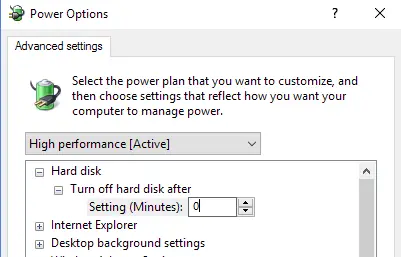
Verifique o disco quanto a erros
Da mesma forma, se algo der errado com o disco, obviamente você pode ter problemas de alto uso do disco.Felizmente, você pode corrigir esse problema rapidamente verificando o disco usando o prompt de comando.
- Abra um prompt de comando como administrador,
- insira o comandochkdsk.exe /f /rE pressione Enter,
- então no próximo promptModelo: Y E pressione Enter.
Em seguida, o processo de verificação e reparo Stat Stat para erros de unidade de disco será executado após 100% da conclusão da janela de reinicialização e verifique se o sistema está sendo executado com baixo uso de disco.
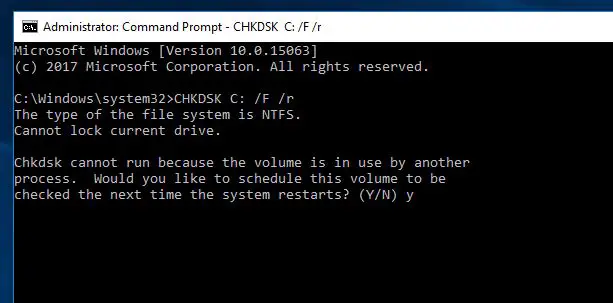
Reinicializar a memória virtual
O Windows usa automaticamente o espaço da unidade de disco como memória virtual (uma combinação de unidade de disco e RAM).Se você personalizou recentemente a memória virtual para otimização de desempenho do Windows, redefina-a para o valor padrão.Porque às vezes a personalização errada também pode levar a unidade de disco sem resposta ou 100% de uso do disco.
Para redefinir a memória virtual para seu estado padrão:
- Pressione Windows + R, digitesysdm.cpl E pressione Enter,
- No sistema, as propriedades vão para a guia Avançado e clique em Configurações em Desempenho,
- Agora vá para a guia Avançado, clique no botão Alterar em Memória Virtual,
- Em seguida, verifique o sinalizador "Gerenciar automaticamente o tamanho do arquivo de paginação para todas as unidades",
- Clique em Aplicar e, em seguida, reinicie a janela para efetivar as alterações.
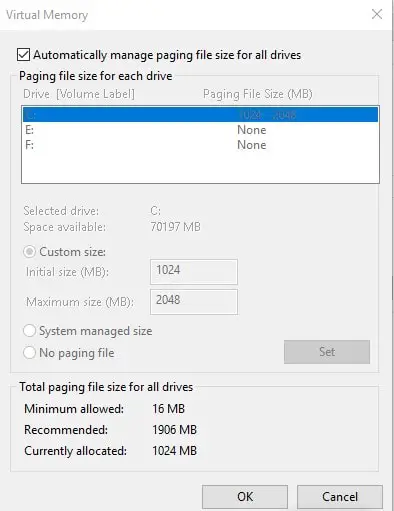
Repare o driver StorAHCI.sys
Isto é o que eu pessoalmente encontrei para corrigir10% de uso do disco no Windows 100solução mais eficiente. Uso de disco do Windows 10 100%O problema também pode ser causado pela caixa de entrada StorAHCI juntosAlguns modelos Advanced Host Controller Interface PCI-Express (AHCI PCIe) que executamcausado por .sys driver, devido a um bug de firmware.Veja como identificar e corrigir o problema.
- Clique com o botão direito do mouse no menu Iniciar e selecione Gerenciador de dispositivos.
- Expanda controladores IDE ATA/ATAPI,
- Clique com o botão direito do mouse em "Controlador SATA AHCI padrão" e vá em "Propriedades".
- Agora, na guia Drivers, clique em Detalhes do driver.
- 如果 no campo "arquivo de driver"顯示C:Windowssystem32DRIVERSstorahci.sys, você está executando o driver AHCI da caixa de entrada.
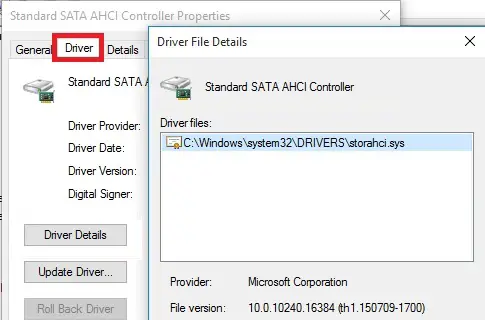
- Agora, clique em OK e vá para a guia Detalhes.
- Na seção Propriedades, selecione Caminho da instância do dispositivo no menu suspenso.
- e copie os valores presentes nele para algum arquivo de texto ou mantenha a caixa aberta.
Nota:Se você encontrar vários controladores AHCI em controladores IDE ATA / ATAPI, copie o caminho da instância do dispositivo AHCI para cada controlador e execute as seguintes etapas para cada controlador, um por um.
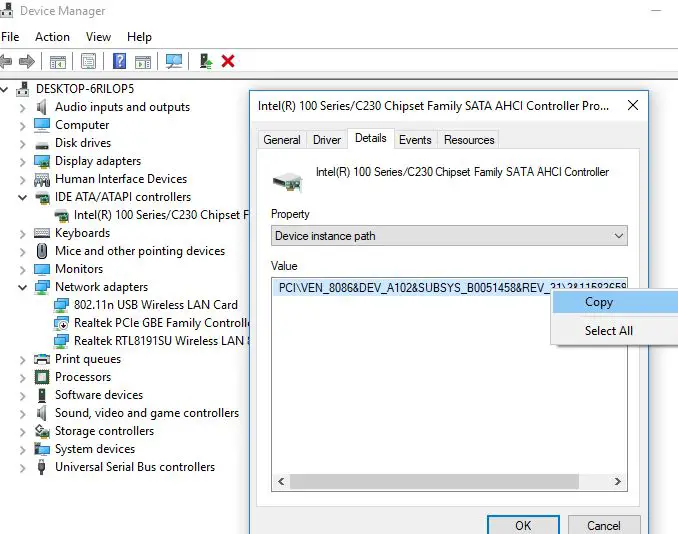
Ajuste no Editor de Registro do Windows
Abra o Editor do Registro do Windows e navegue pelo caminho a seguir.
HKEY_LOCAL_MACHINESystemCurrentControlSetEnumPCI parâmetro de dispositivo mensagem gerenciamento interrupção sinal atributo de interrupção.
Isso se refere ao valor que você anotou anteriormente.
agora emPropriedades de interrupção de mensagem sinalizada 項no painel direito , acharNomeadoCompatível com MSISO registroDWORD(REG_DWORD) , o registro deve corresponder a 值1 como seu Data.Duplo click DWORD Modifique seu valor e, em seguida, defina Set para 0, conforme mostrado na imagem abaixo.
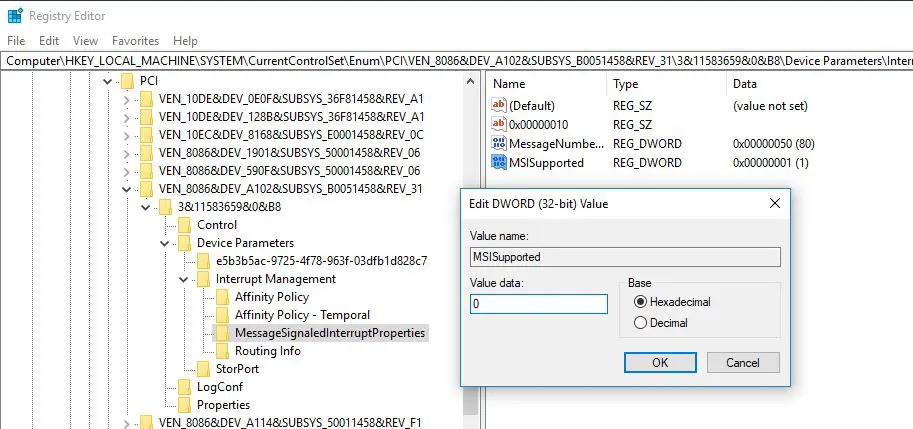
Reinicie o computador após a alteração e verifique o uso do disco do computador: Digite "gerenciador de tarefas" na barra de pesquisa do Windows ,Entãoescolher" Gerenciador de tarefas", em seguida, na guia Processos, observe a % na parte superior da coluna Disco.Se não estiver mais 100%, o problema está resolvido!
O Google Chrome causa alto uso de disco
Para alguns usuários do Windows 10, uma combinação específica de configurações do navegador Skype e Google Chrome pode causar 10% de problemas de uso de disco no Windows 100.Veja como corrigir essas configurações
Aplicar no Google Chrome
Se você estiver usando o Google Chrome, há um problema com o pré-carregamento de páginas da web.Você pode desativá-lo visitando chrome://settings > mostrar configurações avançadas > privacidade.Aqui, desmarqueUse serviços de previsãoOpçõespara carregar páginas mais rápido.
Bom para alto uso de disco do Skype
- Certifique-se de que o Skype não esteja funcionando.
- Em seguida, navegue até o Windows Explorer, vá para C:\Program Files (x86) SkypePhone.
- Clique com o botão direito do mouse em Skype.exe aqui e selecione Propriedades.
- Vá para a guia Segurança e selecione Editar.
- Clique em Todos os pacotes de aplicativos e marque a caixa de seleção Permitir gravação.
- Em seguida, clique em Aplicar e em OK para salvar as alterações.
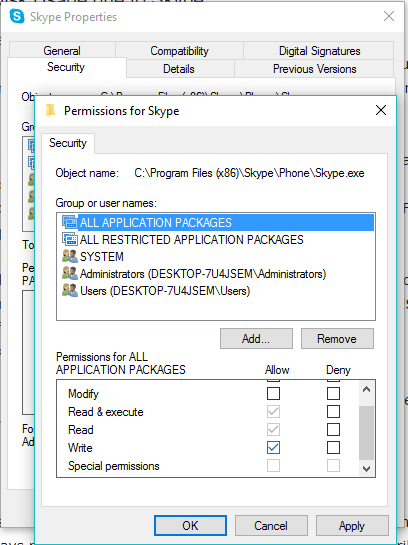
Reinicie seu PC e verifique se há uso reduzido de disco no Windows 10.

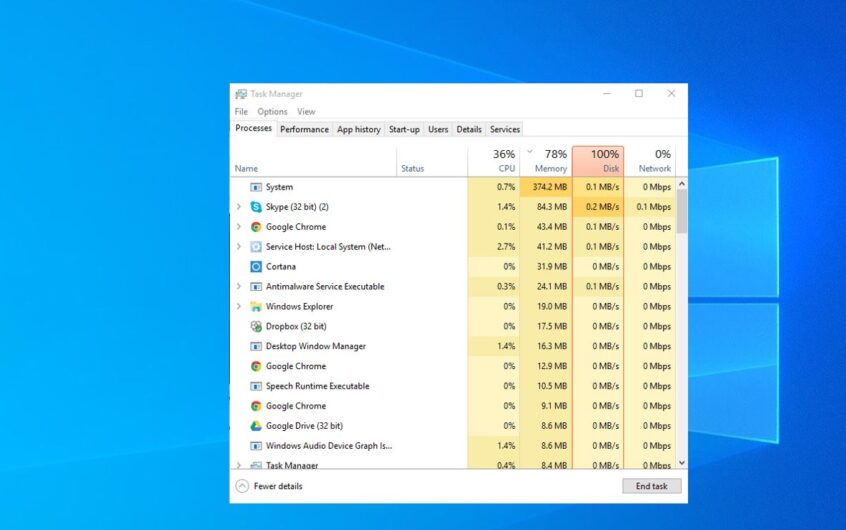
![[Correção] A Microsoft Store não pode baixar aplicativos e jogos](https://oktechmasters.org/wp-content/uploads/2022/03/30606-Fix-Cant-Download-from-Microsoft-Store.jpg)
![[Corrigido] A Microsoft Store não consegue baixar e instalar aplicativos](https://oktechmasters.org/wp-content/uploads/2022/03/30555-Fix-Microsoft-Store-Not-Installing-Apps.jpg)
